【免费下载】最全最强大的word文档打印技巧
word文档打印技巧
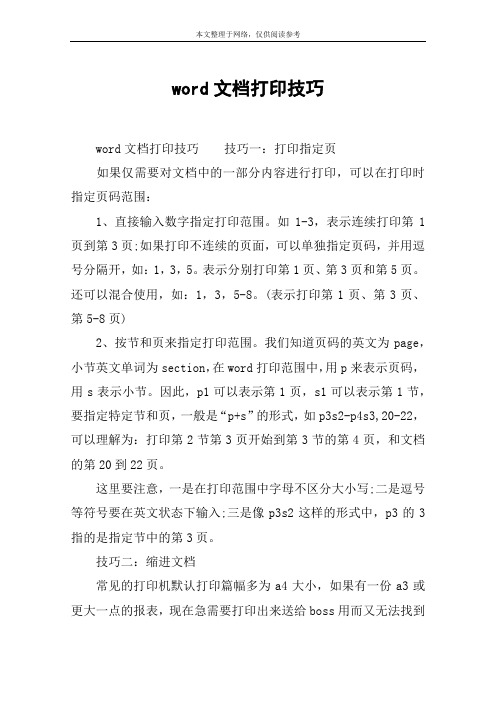
word文档打印技巧word文档打印技巧技巧一:打印指定页如果仅需要对文档中的一部分内容进行打印,可以在打印时指定页码范围:1、直接输入数字指定打印范围。
如1-3,表示连续打印第1页到第3页;如果打印不连续的页面,可以单独指定页码,并用逗号分隔开,如:1,3,5。
表示分别打印第1页、第3页和第5页。
还可以混合使用,如:1,3,5-8。
(表示打印第1页、第3页、第5-8页)2、按节和页来指定打印范围。
我们知道页码的英文为page,小节英文单词为section,在word打印范围中,用p来表示页码,用s表示小节。
因此,p1可以表示第1页,s1可以表示第1节,要指定特定节和页,一般是“p+s”的形式,如p3s2-p4s3,20-22,可以理解为:打印第2节第3页开始到第3节的第4页,和文档的第20到22页。
这里要注意,一是在打印范围中字母不区分大小写;二是逗号等符号要在英文状态下输入;三是像p3s2这样的形式中,p3的3指的是指定节中的第3页。
技巧二:缩进文档常见的打印机默认打印篇幅多为a4大小,如果有一份a3或更大一点的报表,现在急需要打印出来送给boss用而又无法找到打印相应大小纸张的打印机该怎么办?我们可以通过word的缩放打印功能,在不改变文档页面设置的情况下轻松将之打印到a4纸上。
设置方法是:打开文档,依次单击【文件】——【打印】——【每版打印1页】——【缩放至纸张大小】——【a4】即可。
另外,如果是要打印临时性的参考资料而非正规场合使用,可以选择将文档缩放到每页打印2页或更多页,如上图中的第4部分,如有一份a4页面16页的文档,在这里选择每版打印2页,打印结果是每张a4纸上会打印2页内容,总共打印8张a4纸。
技巧三:打印当前页、打印选定文档如果想要打印当前编辑的页面,可以单击【自定义打印范围】右侧的小黑三角,选择【打印当前页面(仅当前页)】;如果仅想打印当前选中的文本的话,可以选择【打印所选内容】。
如何利用Word进行文档的打印预览与调整
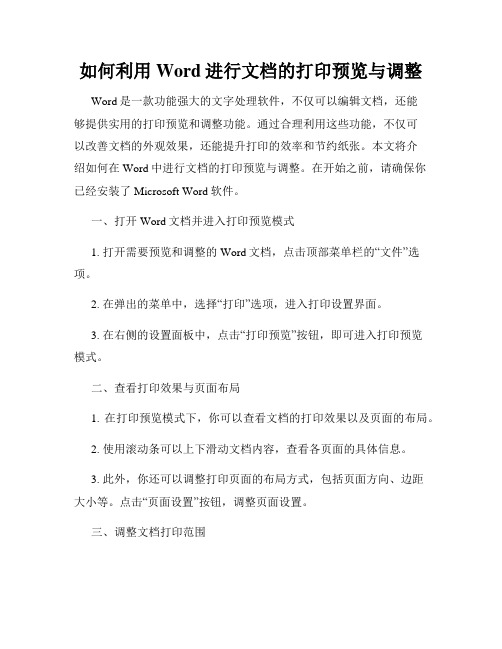
如何利用Word进行文档的打印预览与调整Word是一款功能强大的文字处理软件,不仅可以编辑文档,还能够提供实用的打印预览和调整功能。
通过合理利用这些功能,不仅可以改善文档的外观效果,还能提升打印的效率和节约纸张。
本文将介绍如何在Word中进行文档的打印预览与调整。
在开始之前,请确保你已经安装了Microsoft Word软件。
一、打开Word文档并进入打印预览模式1. 打开需要预览和调整的Word文档,点击顶部菜单栏的“文件”选项。
2. 在弹出的菜单中,选择“打印”选项,进入打印设置界面。
3. 在右侧的设置面板中,点击“打印预览”按钮,即可进入打印预览模式。
二、查看打印效果与页面布局1. 在打印预览模式下,你可以查看文档的打印效果以及页面的布局。
2. 使用滚动条可以上下滑动文档内容,查看各页面的具体信息。
3. 此外,你还可以调整打印页面的布局方式,包括页面方向、边距大小等。
点击“页面设置”按钮,调整页面设置。
三、调整文档打印范围1. 如果你只需要打印文档中的某一部分内容,而不是整个文档,可以进行打印范围的调整。
2. 在打印预览模式下,点击顶部工具栏中的“打印范围”按钮,在弹出的选项中选择“自定义打印范围”。
3. 在弹出的界面中,你可以设置需要打印的页码范围,比如输入“1-5”表示只打印文档的第1页至第5页。
四、设置打印选项1. Word提供了各种打印选项,可以根据具体需求进行调整。
2. 在打印预览模式下,点击顶部工具栏中的“打印选项”按钮,在弹出的选项中进行设置。
3. 你可以选择打印的副本数量、纸张大小、打印质量等等。
根据实际情况进行选择和调整。
五、设定打印区域和缩放比例1. 如果文档中有特定的区域需要打印,可以进行打印区域的设定。
2. 在打印预览模式下,点击顶部工具栏的“打印区域”按钮,在弹出的选项中选择“选定区域”。
3. 鼠标左键按住并拖动以选择需要打印的区域,释放鼠标即可完成选择。
4. 此外,你还可以在打印预览模式中进行缩放操作。
如何利用Word进行文档的打印和打印设置

如何利用Word进行文档的打印和打印设置Word作为一款功能强大的办公软件,除了编辑和保存文档外,还提供了灵活的打印功能,方便用户在实际应用中进行文档的输出。
本文将介绍如何利用Word进行文档的打印和打印设置,以帮助读者更好地掌握这一常用功能。
一、打印文档在使用Word打印文档之前,首先需要确保已经连接好打印机,并将其设置为默认打印机。
接下来,按照以下步骤进行打印:1. 打开待打印的文档,在菜单栏中选择“文件”选项。
2. 在弹出的菜单中,选择“打印”选项,或者直接使用快捷键“Ctrl+P”,即可打开打印设置界面。
3. 在打印设置界面,可以对打印范围进行选择。
如果需要打印整个文档,则选择“全部”选项;如果只需要打印当前页面,则选择“页面”选项。
4. 在“副本”栏中,可以设置需要打印的文档份数。
5. 确认以上设置后,点击“打印”按钮,即可开始打印。
二、打印设置除了基本的打印功能外,Word还提供了一些高级的打印设置选项,以满足用户在不同场合下的需求。
以下是一些常用的打印设置选项:1. 页面设置:在打印设置界面的“页面设置”选项中,可以设置页面的纸张类型、方向、页边距等参数。
通过调整这些参数,可以使打印效果更加符合实际需求。
2. 打印预览:在进行打印之前,可以点击“打印预览”按钮,预览文档的打印效果。
通过预览,可以及时发现并纠正格式或内容上的错误,以确保打印结果的准确性。
3. 打印区域设置:如果只需要打印文档中的部分内容,可以在打印设置界面的“设置”选项中选择“打印定制区域”。
然后,在文档中通过拖动鼠标选择需要打印的区域,最后点击“确定”进行打印。
4. 打印多页:在进行大量文档打印时,可以选择将多个页面打印在一张纸上,以减少纸张的浪费。
在打印设置界面的“多页”选项中,可以选择将文档按照2页、4页、6页等方式打印在一张纸上。
5. 打印目录和索引:对于包含目录或索引的文档,可以在打印设置界面的“设置”选项中勾选“打印目录和索引”,以便将目录和索引内容一并打印出来。
Word打印设置技巧六则
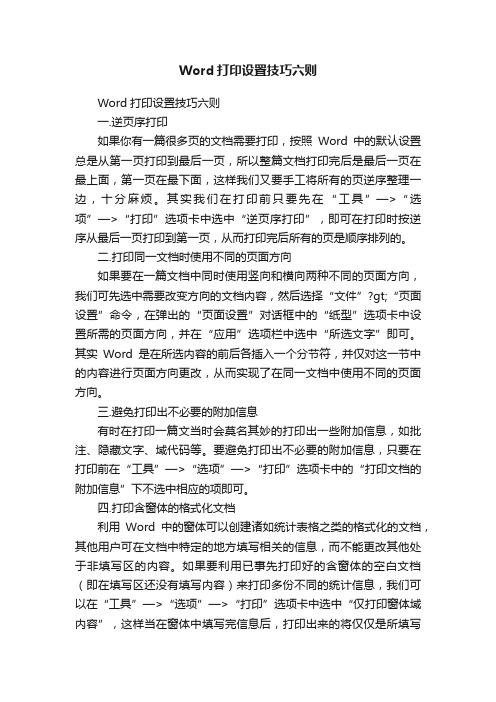
Word打印设置技巧六则Word打印设置技巧六则一.逆页序打印如果你有一篇很多页的文档需要打印,按照Word中的默认设置总是从第一页打印到最后一页,所以整篇文档打印完后是最后一页在最上面,第一页在最下面,这样我们又要手工将所有的页逆序整理一边,十分麻烦。
其实我们在打印前只要先在“工具”—>“选项”—>“打印”选项卡中选中“逆页序打印”,即可在打印时按逆序从最后一页打印到第一页,从而打印完后所有的页是顺序排列的。
二.打印同一文档时使用不同的页面方向如果要在一篇文档中同时使用竖向和横向两种不同的页面方向,我们可先选中需要改变方向的文档内容,然后选择“文件”?gt;“页面设置”命令,在弹出的“页面设置”对话框中的“纸型”选项卡中设置所需的页面方向,并在“应用”选项栏中选中“所选文字”即可。
其实Word是在所选内容的前后各插入一个分节符,并仅对这一节中的内容进行页面方向更改,从而实现了在同一文档中使用不同的页面方向。
三.避免打印出不必要的附加信息有时在打印一篇文当时会莫名其妙的打印出一些附加信息,如批注、隐藏文字、域代码等。
要避免打印出不必要的附加信息,只要在打印前在“工具”—>“选项”—>“打印”选项卡中的“打印文档的附加信息”下不选中相应的项即可。
四.打印含窗体的格式化文档利用Word中的窗体可以创建诸如统计表格之类的格式化的文档,其他用户可在文档中特定的地方填写相关的信息,而不能更改其他处于非填写区的内容。
如果要利用已事先打印好的含窗体的空白文档(即在填写区还没有填写内容)来打印多份不同的统计信息,我们可以在“工具”—>“选项”—>“打印”选项卡中选中“仅打印窗体域内容”,这样当在窗体中填写完信息后,打印出来的将仅仅是所填写的信息,而不是将整个统计表格文档打印出来。
五.打印到文档如果需要将一篇用Word编辑好的文档进行打印,而正好这台电脑又没有配备打印机,我们可以在“打印”对话框中选中“打印到文档”选项,在输入文件名后即可生成一个后缀名为prn的打印机文件,在其他配备打印机的电脑上用这个打印机文件即可将文档进行打印,即使那台电脑上没有安装Word也行。
打印文件10个技巧
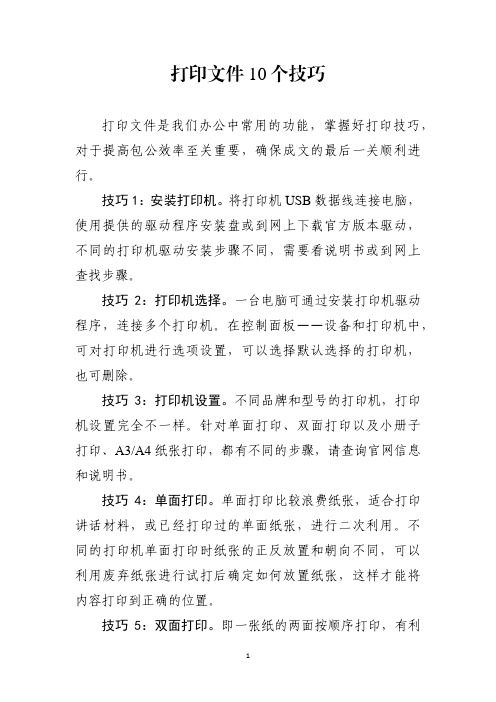
打印文件10个技巧打印文件是我们办公中常用的功能,掌握好打印技巧,对于提高包公效率至关重要,确保成文的最后一关顺利进行。
技巧1:安装打印机。
将打印机USB数据线连接电脑,使用提供的驱动程序安装盘或到网上下载官方版本驱动,不同的打印机驱动安装步骤不同,需要看说明书或到网上查找步骤。
技巧2:打印机选择。
一台电脑可通过安装打印机驱动程序,连接多个打印机。
在控制面板——设备和打印机中,可对打印机进行选项设置,可以选择默认选择的打印机,也可删除。
技巧3:打印机设置。
不同品牌和型号的打印机,打印机设置完全不一样。
针对单面打印、双面打印以及小册子打印、A3/A4纸张打印,都有不同的步骤,请查询官网信息和说明书。
技巧4:单面打印。
单面打印比较浪费纸张,适合打印讲话材料,或已经打印过的单面纸张,进行二次利用。
不同的打印机单面打印时纸张的正反放置和朝向不同,可以利用废弃纸张进行试打后确定如何放置纸张,这样才能将内容打印到正确的位置。
技巧5:双面打印。
即一张纸的两面按顺序打印,有利于提高纸张利用率,也方面装订成册。
可分为长边装订和短边装订,长边即以纸张长的一侧为轴进行翻页,短边即以纸张短的一侧为轴进行翻页,会导致翻页的方式不同。
技巧6:打印小册子。
即向杂志一样翻页的方式,最能提高纸张利用率,但不同于双面打印后的叠加。
A3/A4纸张均可打印小册子,将A3/A4按照长边中线进行对折,即为打印效果。
打印机设置各不相同,需要参考查阅。
技巧7:打印文档和表格。
打印文本文档,需要注意设置格式,规整符合要求,否则打印后不美观。
需要防止表格超出页面,打印在其他页面,影响观看;可通过调整表格的列宽、行高,或打印设置中将表格的列、行或全部行列打印在一页等选项。
可以设置打印标题行,确保每一页都有标题,否则只有第一页有标题。
技巧8:打印图片。
选中需要打印的图片,鼠标右键选择打印,即可设置打印选项,包括尺寸、分辨率、单双面等。
打印两张则同时选中两张图片。
Word 文档打印格式设置指南与解决方案
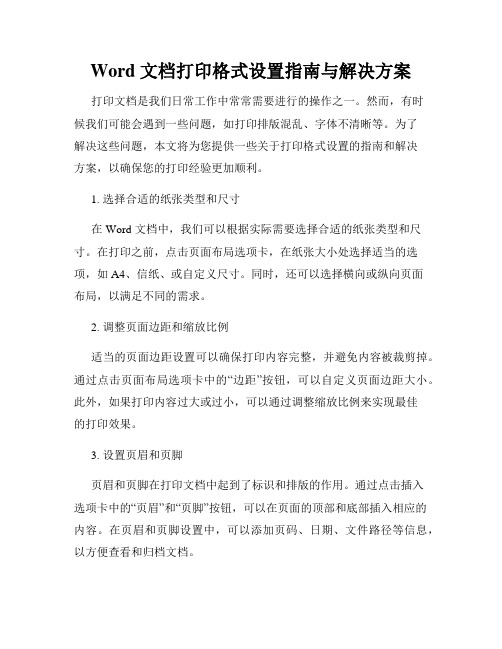
Word 文档打印格式设置指南与解决方案打印文档是我们日常工作中常常需要进行的操作之一。
然而,有时候我们可能会遇到一些问题,如打印排版混乱、字体不清晰等。
为了解决这些问题,本文将为您提供一些关于打印格式设置的指南和解决方案,以确保您的打印经验更加顺利。
1. 选择合适的纸张类型和尺寸在 Word 文档中,我们可以根据实际需要选择合适的纸张类型和尺寸。
在打印之前,点击页面布局选项卡,在纸张大小处选择适当的选项,如 A4、信纸、或自定义尺寸。
同时,还可以选择横向或纵向页面布局,以满足不同的需求。
2. 调整页面边距和缩放比例适当的页面边距设置可以确保打印内容完整,并避免内容被裁剪掉。
通过点击页面布局选项卡中的“边距”按钮,可以自定义页面边距大小。
此外,如果打印内容过大或过小,可以通过调整缩放比例来实现最佳的打印效果。
3. 设置页眉和页脚页眉和页脚在打印文档中起到了标识和排版的作用。
通过点击插入选项卡中的“页眉”和“页脚”按钮,可以在页面的顶部和底部插入相应的内容。
在页眉和页脚设置中,可以添加页码、日期、文件路径等信息,以方便查看和归档文档。
4. 选择字体和字号选择恰当的字体和字号可以提高打印文档的可读性和美观度。
在Word 文档中,我们可以通过点击字体和段落选项卡中的相应按钮,选择适合的字体和字号。
建议使用常见的字体,如宋体、微软雅黑或Arial,并根据实际需求设置合适的字号。
5. 调整行距和首行缩进适当的行距和首行缩进设置可以让打印文档更加易读和整洁。
通过点击段落选项卡中的“行间距”和“缩进”按钮,可以进行相应的设置。
通常情况下,建议选择1.5倍行距,且设置适当的首行缩进,使文档具备良好的可读性和视觉效果。
6. 改变文本方向和对齐方式有时,在打印文档中我们可能会需要改变文本的方向和对齐方式。
通过选择视图选项卡中的“页面布局”按钮,可以更改文字方向(横排、竖排)和对齐方式(左对齐、居中对齐、右对齐)。
灵活运用这些设置,可以使打印文档更加符合实际需求。
学会这几个Word打印方法,不会浪费一张A4纸
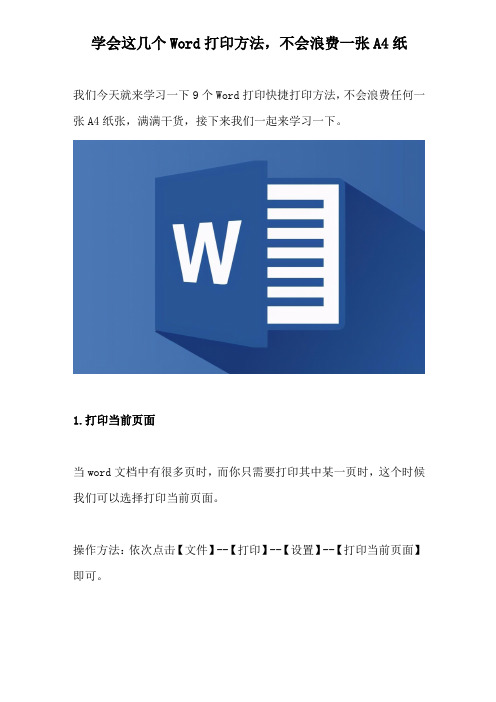
学会这几个Word打印方法,不会浪费一张A4纸我们今天就来学习一下9个Word打印快捷打印方法,不会浪费任何一张A4纸张,满满干货,接下来我们一起来学习一下。
1.打印当前页面当word文档中有很多页时,而你只需要打印其中某一页时,这个时候我们可以选择打印当前页面。
操作方法:依次点击【文件】--【打印】--【设置】--【打印当前页面】即可。
2.指定范围打印连续页面如果只想打印文档中某些连续页面,比如:第2页到第4页。
操作方法:依次点击【文件】--【打印】--【设置】--【自定义打印范围】,然后在页数中输入数字【2-4】即可。
3.打印任意不连续页面打印任意不连续页面,比如只想打印第一页,第三页,第五页,那么我们可以这样打印。
操作方法:依次点击【文件】--【打印】--【设置】--【自定义打印范围】,页数中输入【1,3,5】即可。
4.打印指定及部分连续页面这里可以理解为2和3组合使用,比如打印第1页,第4到5页,那么我们可以这么设置。
操作方法:依次点击【文件】--【打印】---【设置】--【自定义打印范围】,页数中输入【1,4-5】即可。
5.双面打印不浪费纸张的打印方法,那就是双面打印啦~怎样设置两面打印呢?我们一般都是先设置好奇偶页,然后先打印奇数页,再打印偶数页。
操作方法:依次点击【文件】--【打印】--【设置】--【仅打印奇数页】,等待打印完成后,再将纸按照顺序放回纸盒内,再次选择【仅打印偶数页】就OK了。
6.多页打印到一页想要节省纸张,将多页打印到一页上?难么你可以这么打印。
操作方法:依次点击【文件】--【打印】--【设置】--【每版打印2页】即可。
7.纵横向打印纵向横向打印操作方法是一样的,这里放到一起来说了。
操作方法:依次点击【文件】--【打印】--【设置】--选择【纵向】或者【横向】即可。
8.打印背景色及图像Word打印是都是忽略背景颜色和图像的,如果你想要显示背景颜色和图像,将它们打印出来,该怎么实现呢?操作方法:选择【文件】--【选项】--【显示】--【打印】,然后勾选【打印背景颜色和图像】就OK了!9.打印显示表头文档中有太多数据,而表头只有一个,换页之后就不显示了,打印出来也是一脸懵,所以我们先设置显示表头再开始打印。
word设置打印的五种方法
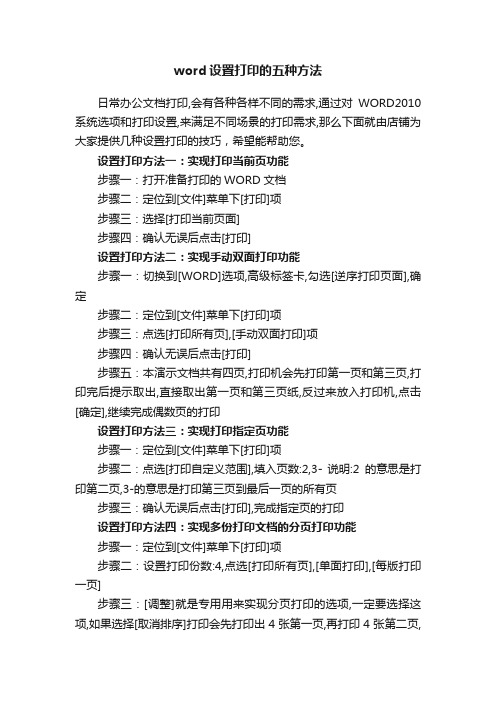
word设置打印的五种方法日常办公文档打印,会有各种各样不同的需求,通过对WORD2010系统选项和打印设置,来满足不同场景的打印需求,那么下面就由店铺为大家提供几种设置打印的技巧,希望能帮助您。
设置打印方法一:实现打印当前页功能步骤一:打开准备打印的WORD文档步骤二:定位到[文件]菜单下[打印]项步骤三:选择[打印当前页面]步骤四:确认无误后点击[打印]设置打印方法二:实现手动双面打印功能步骤一:切换到[WORD]选项,高级标签卡,勾选[逆序打印页面],确定步骤二:定位到[文件]菜单下[打印]项步骤三:点选[打印所有页],[手动双面打印]项步骤四:确认无误后点击[打印]步骤五:本演示文档共有四页,打印机会先打印第一页和第三页,打印完后提示取出,直接取出第一页和第三页纸,反过来放入打印机,点击[确定],继续完成偶数页的打印设置打印方法三:实现打印指定页功能步骤一:定位到[文件]菜单下[打印]项步骤二:点选[打印自定义范围],填入页数:2,3- 说明:2的意思是打印第二页,3-的意思是打印第三页到最后一页的所有页步骤三:确认无误后点击[打印],完成指定页的打印设置打印方法四:实现多份打印文档的分页打印功能步骤一:定位到[文件]菜单下[打印]项步骤二:设置打印份数:4,点选[打印所有页],[单面打印],[每版打印一页]步骤三:[调整]就是专用用来实现分页打印的选项,一定要选择这项,如果选择[取消排序]打印会先打印出4张第一页,再打印4张第二页,再打印4张第三页,最后打印4张第四页,打印出的文档,要手工来排序,无法自动分页步骤四:确认无误后点击[打印],完成文档分页打印功能设置打印方法五:实现每版打印多页功能步骤一:定位到[文件]菜单下[打印]项步骤二:按照图示设置为[每版打印2页],也就是4页的文档,并为2页打印步骤三:确认无误后点击[打印],完成设置。
- 1、下载文档前请自行甄别文档内容的完整性,平台不提供额外的编辑、内容补充、找答案等附加服务。
- 2、"仅部分预览"的文档,不可在线预览部分如存在完整性等问题,可反馈申请退款(可完整预览的文档不适用该条件!)。
- 3、如文档侵犯您的权益,请联系客服反馈,我们会尽快为您处理(人工客服工作时间:9:00-18:30)。
最全最强大的word文档打印技巧打印指定页 选择“文件→打印”,在“页面范围”部分中选择“当前页”项,则Word会打印出当前光标所在页的内容。
如果选择了“页码范围”项,就可以在这里键入指定的页码或页码范围,如“1-1”可以打印第1页内容,“1-3”可以打印出第1页至第3页的全部内容。
如果想打印一些某连续页码的内容,必须依次键入页码,并以逗号相隔,连续页码可以键入该范围的起始页码和终止页码,并以连字符相连,例如“2,4-6,8”就可以打印第2.4.5.6和第8页。
打印指定部分 如果只想打印出某一页的部分文件,请首先在文件当前窗口中选定需要打印的部分内容,选择“文件→打印”,再在“打印”窗口中选择“页面范围”下的“所选内容”即可。
无麻点打印图片 有时在Word中嵌入一幅图片,用针式打印机打出来后,图片中的白色部分总有一些麻点,非常难看,其实,可以将这些麻点去除:导入一张图片后,右击选择“设置图片格式”,并在打开的“设置图片格式”对话框中单击“图片”选项卡,选择“颜色”下拉列表框中的“灰色”选项,接上打印机,打印出来的图片就不会出现麻点了。
黑白打印 单击“文件→打印”,在“打印”窗口选中一打印机后,按下“属性”按钮,选择灰色或黑色打印方式,也可以使图片中的麻点消失掉。
只打印奇数页或偶数页 如果某些情况下只想打印文件的奇数页或偶数页,那么可以在“打印”对话框的“打印”下拉列表框中选择“奇数页”或“偶数页”。
用不同的格式打印文件 在“新建”对话框中,Word可以根据不同的要求,打印出不同格式的文件,如草稿、打印到文件等,这样就可以大大方便用户的办公需要。
打印指定的节 Word可以打印指定的一个或多个节、或多个节的若干页。
如果想打印一节内的多页,可以键入“p 页码s 节号”,例如打印第3节的第5页到第7页,只要键入“p5s3-p7s3”即可;如果打印整节,只要键入“s 节号”,如“s3”;如果想打印不连续的节,可以依次键入节号,并以逗号分隔,如“s3,s5”;如果想打印跨越多节的若干节,只要键入此范围的起始页码和终止页码以及包含此页码的节号,并以连字符分隔,如“p2s2-p3s5”。
打印草稿 为了加快文件的打印速度,可单击“打印”窗口中的“选项”按钮,再在打开的“打印”选项卡的“打印选项”下选中“草稿输出”复选框,这样就能实现以草稿质量打印文件,但此时无法打印格式或图形。
不过,需要注意的是,该选项需要打印机的支持,某些打印机可能不支持此选项,请认真查阅有关说明文件。
逆页序打印 在打印一个文件时,经常把最前面一页放在最下面,而把最后一页放在最上面,然后再一张一张地重新翻过来,文件不长倒也好,如果长了,一张一张重新手工排序会相当麻烦。
其实,只要在Word中单击打印对话框中的“选项”按钮,并在打开的“打印”对话框中选中“逆页序打印”选项并确定,以后Word就会把文件从最后面一页开始打起,直至第一页,这样就可以直接一页一页地整齐地把它们放在一起了。
按纸型缩放打印 在Word的打印对话框的右下方有一个“缩放”选项区域,只要用鼠标单击“按纸型缩放”下拉列表框,再选择所使用的纸张即可实现缩印。
如在编辑文件时所设的页面为A4大小,而你却想使用16开纸打印,那只要选择16开纸型,Word会通过缩小整篇文件的字体和图形的尺寸将文件打印到16开纸上,完全不需重新设置页面并重新排版。
按每页版数缩印 注意一下Word打印对话框的右下方“缩放”选项区域,单击“每页的版数”下拉列表框,从中选择版数,即可把内容打印到相应的版数上了。
通过此技术,可以把一页纸的内容,打印成16个版,真正实现缩印。
打印副本 打印多份同一个文件,没必要按几次“打印”按钮,只要在“打印”对话框中在“副本”选项区域下的“份数”框中输入要打印的份数,即可同时打印出几份同一个文件的内容。
如果选中“逐份打印”选项,则Word会按打印完一份再顺序打印文件的另一份,这样就不用在打印完后再分类。
如果不选“逐份打印”则会将所有份数的第一页打印完之后,再打印以后各页。
打印批注或属性 有时文件一多,想在打印完整篇文章的所有正文之后再打印出它的批注或属性,这样便于归档和管理。
要打印批注或属性非常容易,只要在Word打印对话框中用鼠标单击“打印内容”下拉列表框,然后选择想打印的某项内容(如“文件属性”、“批注”和“样式”等),按下“确定”后即可打印。
横向打印 在编制试卷时经常需要使用8开纸打印,而Word的页面设置中仅提供了16开纸型,于是很多人可能在打印时将8开纸对折分两次打印。
其实,没有必要这么麻烦:选择“文件→页面设置”,单击“纸型”标签,选择“纸型”为“自定义大小”,并把“高度”设为26厘米,“宽度”设为36.8厘米,再把“方向”选为“横向”,这样就做出了一个8开纸了,编辑完成后直接打印出来就可以了。
异地打印方案 如果你家里没有打印机,只要在自己的电脑上安装公司或朋友家的打印机的驱动程序,然后在Word打印对话框中选择“打印到文件”选项,接下来把打印内容保存到软盘的一个文件上,如a:\output.prn,最后到公司或朋友的电脑,进入Windows的DOS窗口,并输入:copy a:\output.prn /b prn(注意一定要有/b参数,否则会出错),再接通打印机,装上纸即可打印出来了。
取消无法继续的打印任务 有时在打印Word文件中间,会遇到打印机卡纸等中断情况,关闭打印机电源取出纸后再打开电源打印,却会发现无法继续进行了。
这时,无需重新启动系统,只要双击任务栏上的打印机图标,再取消打印工作即可。
防止Word打印信封时打偏 在使用Word打印信封时,经常会将信封打偏。
其实可以通过修改打印机的送纸方式,使信封能够对齐打印机手动送纸盒某一条边即可:选择“工具→信封和标签”,单击“选项”,在“选项”对话框中选择“打印选项”,选择一种用户认为是合适的贴边送信封方式,单击“确定”即可。
嵌入TrueType字体 单击“工具→选项”,选中“嵌入TrueType字体”,这样可以把创建此文件所用的TrueType字体与文件保存在一起,当在另一台机器上打开此文件时,即使这台机器没有安装创建此文件的字体,仍可用这些字体来查看和打印文件,而不会使用默认的字体来代替。
不过,要注意的是,创建文件的字体必须是True Type字体,否则无法被嵌入。
当采用的系统默认以外的某种TrueType字体不超过32个字符时,为减小文件的体积,可同时选中“只嵌入所用字符”复选框。
在打印预览窗口编辑文件 编辑好文件后,选择“文件→打印预览”命令进入预览状态,在预览状态下,鼠标变成一个放大镜的形状,单击左键可以对窗口进行缩放,如果想要编辑文件时,只要单击预览快捷工具栏上的“放大镜”命令即可。
让打印文字不再重叠 有时用Word编辑文件时,明明觉得设置得很正常,而且打印预览时文字也排列得非常整齐,但用打印机打印后发现偏偏部分文字重叠在了一起。
这时可以选择“文件→页面设置”命令,对页面的纸张大小,纸张类型,按照用户所使用的纸张进行设置,并且对行距、字间距等参数进行适当调整或直接还原为默认值就可以了。
折页打印 如果想制作实验报告、编制试卷之类的折页文件。
利用Word完全可以做出:选择“视图→页眉和页脚”,而后切换至第一页的页脚(或页眉)。
对两分栏来说,可在与左栏对应的合适位置输入“第{={PAGE}*2-1}页”,在与右栏对应的合适位置输入“第{={PAGE}*2}页”。
输入时先输“第页”,再将光标插在两者中间,连续按两下Ctrl+F9键,输入大括号“{}”。
然后在大括号“{}”内外输入其他字符,完成后,分别选中“{={PAGE}*2-1}”和“{={PAGE}*2}”,单击鼠标右键,选择快捷菜单中的“更新域”,即可显示每页左右两栏的正确页码。
此方法可以进一步扩展,如对三分栏文字来说,必须将每栏“第页”之间的域代码修改为“{={PAGE}*3-2}”、“{={PAGE}*3-1}”和“{={PAGE}*3}”。
再按上面介绍的方法更新即可。
N分栏则是“{={PAGE}*N-(N-1)}”、“{={PAGE}*N-(N-2)}”……“{={PAGE}*N}”,并要注意通过先将其选中,然后右击鼠标,选择快捷菜单中的“切换域代码”命令来更新域。
反片输出文件 利用WPS 2000/Office中的打印输出窗口中的“反片输出”功能可以制作出反片效果。
其实,在Word中也能实现:按下Ctrl+P打印对话框,然后单击打印机的“属性”按钮,在打开的打印机属性设置对话框中单击“高级”按钮,然后选择“打印机功能”中“Mirror Print”下拉框中“True”项(视不同打印机会有不同选项),然后连续按下“确定”三次即可把文件反片输出来了。
避免打印出不必要的附加信息 有时在打印一篇文当时会英名其妙地打印出一些附加信息,如批注、隐藏文字域代码等。
通过下面的技巧可以避免打印出这些不必要的附加信息:在打印前选择“工具→选项”,单击“打印”标签,然后取消“打印文件的附加信息”下所有复选框即可。
打印含窗体的格式化文件 利用Word中的窗体可以创建诸如统计表格之类的格式化的文件,方便其他用户在文件中特定的地方填写相关的信息。
如果想利用已事先打印好的含窗体的空白文件(即在填写区还没有填写内容)打印多份不同的统计信息,只要选择“工具→选项”,再选择“打印”标签,选中“只用于当前文档的选项”下的“仅打印窗体城内容”复选框,这样当在窗体中填写完信息后,打印出来的将仅仅是所填写的信息,而不是将整个统计表格文件打印出来。
快速打印Word快捷键 使用Word快捷键,确实可以给带来很多方便。
不过,通过下面的技巧,可以把Word 中的所有快捷键打印出来的方法:启动Word,再选择“工具→宏”,再单击“宏的位置”下拉列表框,选择“Word 命令”。
然后在“宏名”框中,选择ListCommands命令,单击“运行”按钮。
接着在出现的“命令列表”对话框中,选择“当前菜单和快捷键设置”,单击“确定”按钮。
此时Word会生成当前所有菜单和快捷键的列表。
最后要做的只是选择“文件→打印”命令即可打印出Word中的所有快捷键。
快速取消后台打印任务 当给打印机发出打印任务后,会在Word的状态栏上出现打印机图标,说明Word正在后台打印文件,而打印机图标旁边的数字显示的是正在打印页的页码。
双击打印机图标可取消打印任务,不过你的动作可要快一些,否则将无法取消打印任务。
一般在默认状态下,Word会显示状态栏。
如果没有显示,请执行“工具”菜单中的“选项”,再选择“视图”选项卡,然后选中“显示”下的“状态栏”复选框,按“确定”按钮即可显示状态栏。
